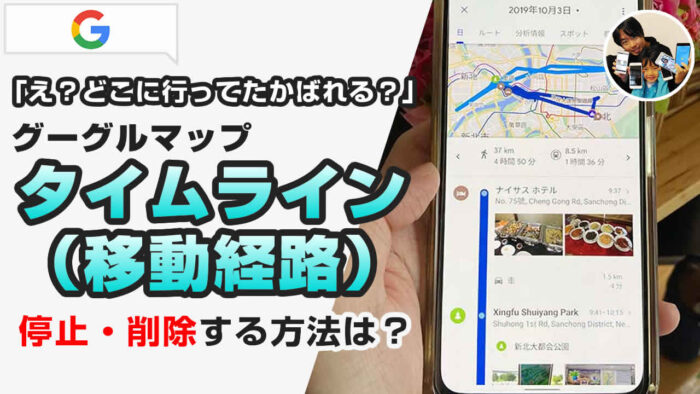

「タイムラインを見てびっくりしたんだけど…」
「え?どこに行ったかばれるじゃん?」
グーグルマップのタイムラインは見たことがありますか?
タイムラインは、ユーザーの移動経路を保存する機能で、3年以上もさかのぼって確認することができます。
1年前はどこに行ってたか?
2年前のあの日は何に乗ってどこにどうやって行ってたか?
移動経路が丸わかりです。
これ、自分だけが見れるだったら良いですが、誰かに見られたら困りもの…(汗)
当記事では私の体験の元、グーグルマップのタイムライン(移動経路)履歴を削除・停止する方法を解説します。
この記事でわかること(目次)
グーグルマップのタイムラインとは?
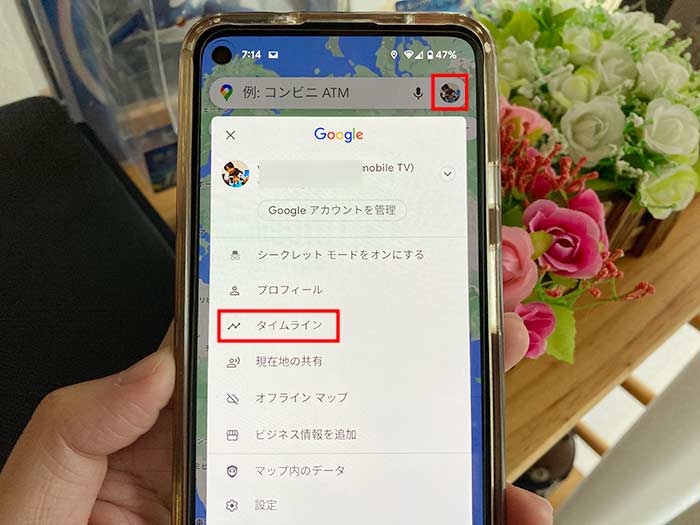
グーグルマップのタイムラインは、ユーザーの移動経路を保存する機能です。
androidスマホユーザーは、ほぼ地図アプリはグーグルマップを使ってると思いますが、毎日移動経路を保存しています。
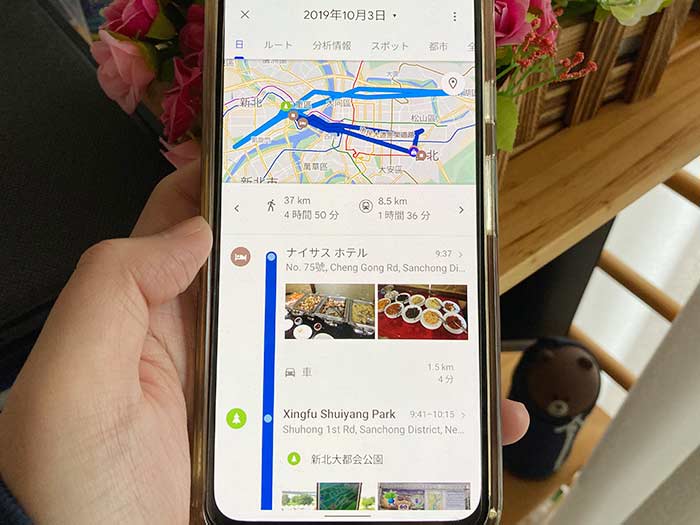
タイムラインでは以下のことを確認できます。
- 移動経路
- 移動時間
- 移動手段(徒歩・車・自転車・交通機関など)
- 立ち寄った場所(飲食店・観光スポット・宿など)
- その時撮影した写真
などなど、知らず知らずに事細かにグーグルマップはタイムラインに移動経路を保存しています。
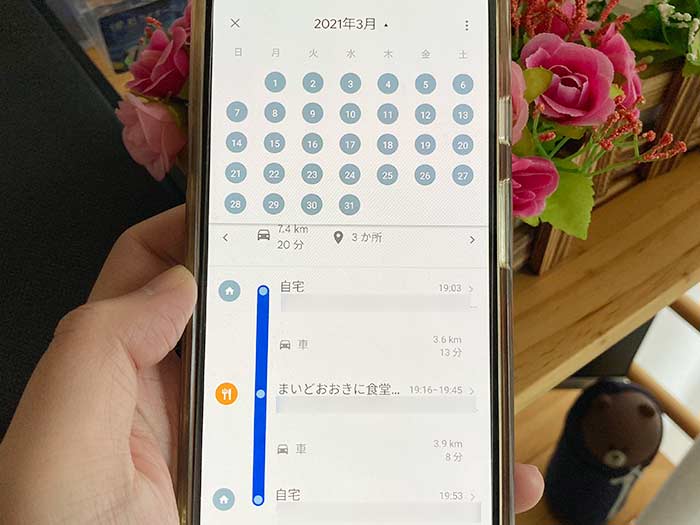
例えば、1泊2日で岡山・香川へ行った旅行の日をさかのぼって見ると、旅行というひとくくりでまとめられています。
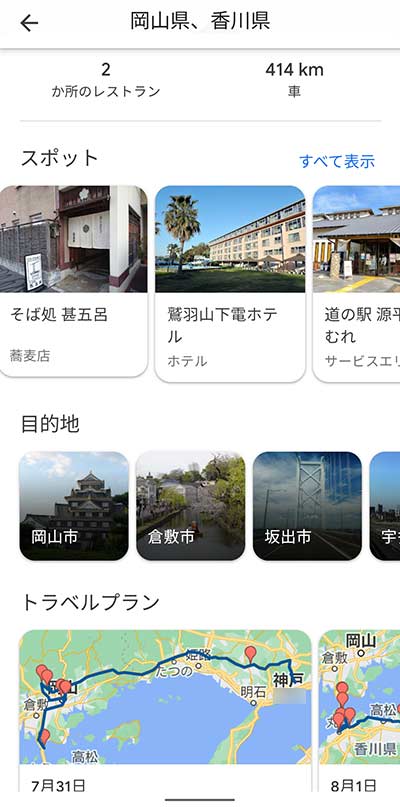
食事した場所・泊まったホテル・立ち寄った道の駅・観光スポットなどが保存されています。
旅行を振り返るには超便利なグーグルマップのタイムラインです。
ただ、自分以外の人に見られると困ることも?
タイムライン(移動経路)自動保存の停止方法は?
パートナーがめちゃ束縛系の方は、スマホを勝手に見られるかも知れません…
やましいことをしてる方は証拠が残ったりします…
別にフォローするわけではないですが(笑)、
グーグルマップのタイムライン(移動経路)の自動保存は、停止することができます。
1タイムライン右上の︙から設定とプライバシーをタップ。
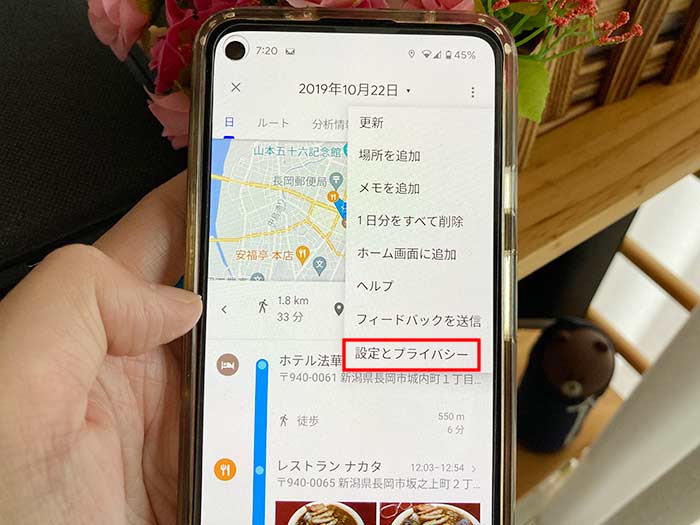
2”個人的なコンテンツ”でロケーション履歴がオンをタップ。
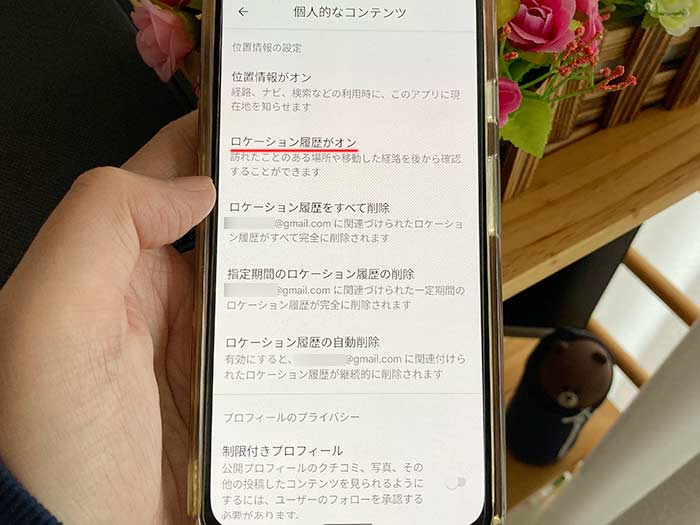
3ロケーション履歴とあるので右側のチェックをタップ。
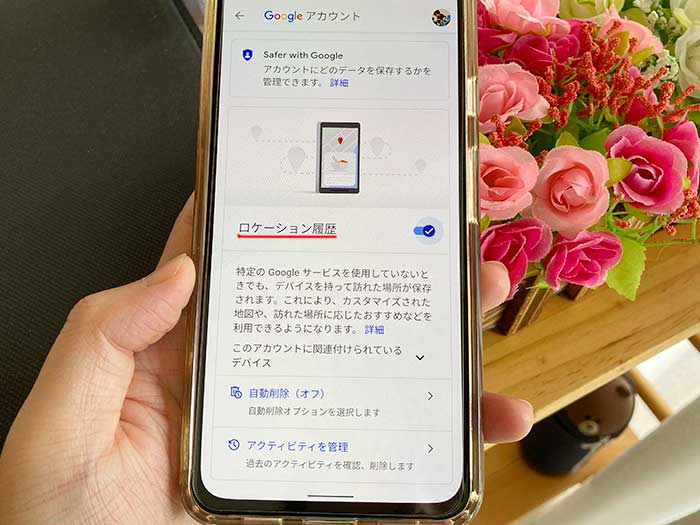
4”ロケーション履歴の一時停止”で内容を読んで、下部の一時停止をタップ。
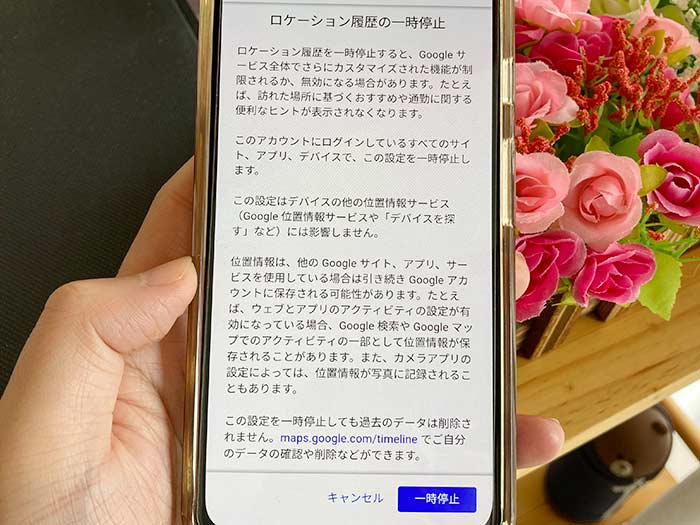
5タイムライン(移動経路)自動保存の一時停止完了です。
再開する場合は、ロケーション履歴右側のチェックをタップしてオンにすればOKです!有効化させてください。
タイムライン(移動経路)の履歴の削除方法は?
グーグルマップのタイムライン(移動経路)は履歴を削除することもできます。
証拠隠滅?
誰にために?
”個人的なコンテンツ”を開くと以下3つの削除方法があります。
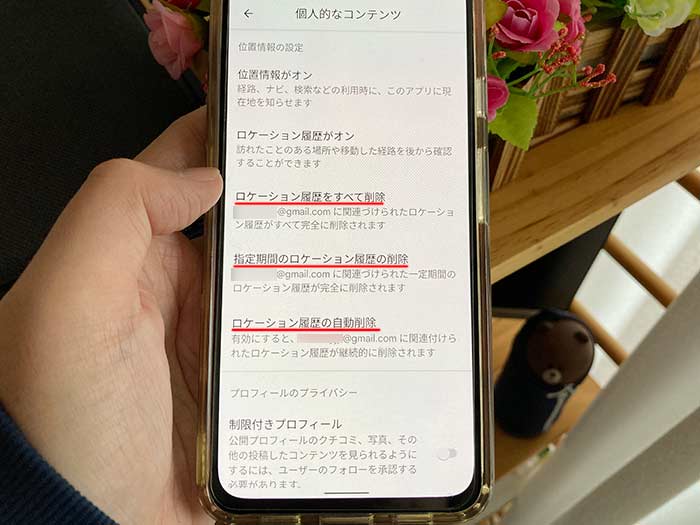
- ロケーション履歴をすべて削除
- 指定期間のロケーション履歴の削除
- ロケーション履歴の自動削除
ロケーション履歴をすべて削除?
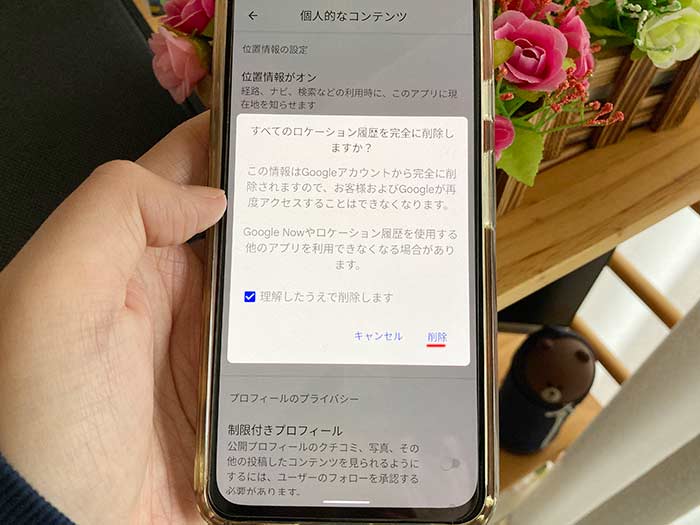
すべてのロケーション履歴を完全に削除します。
理解したうえで削除しますにチェックを入れ、削除タップで削除されます。
思い残すことがなければ削除してください。
私はできない…(笑)
指定期間のロケーション履歴の削除?
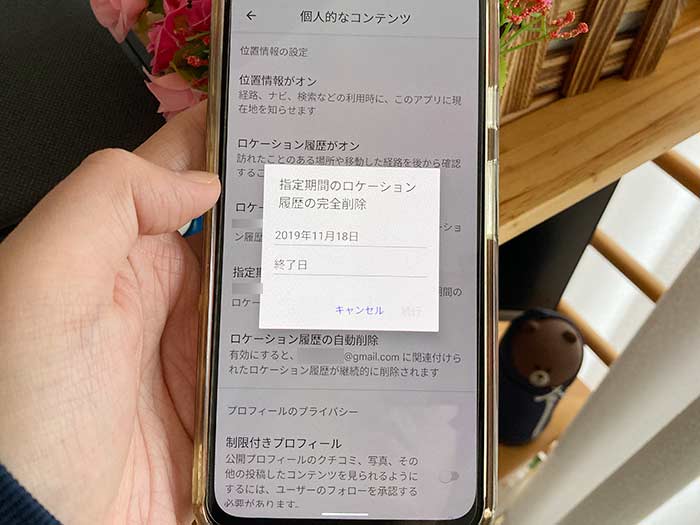
期間を指定して、ロケーション履歴を削除できます。
開始日と終了日を決めて、削除されてください。
ロケーション履歴の自動削除?
ロケーション履歴の自動削除は、指定した期間が過ぎると自動で削除される機能です。インスタグラムのストーリーズ機能みたいなもの…。
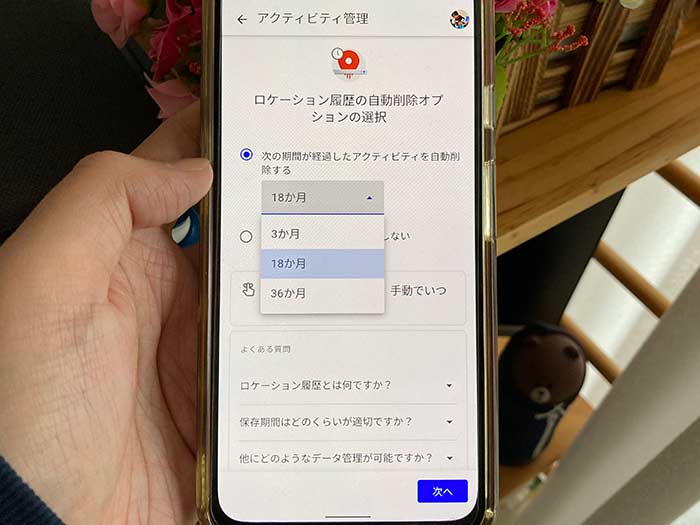
3カ月・18カ月・36カ月を選べますし、自動削除をオフにする事もできます。
私は、アクティビティを自動削除しないに設定しています。
ご自身の判断で設定されてください。
グーグルマップのタイムラインは、自分で見る分にはよいですが、他人に見られると困る?ことがあるかも知れません。
グーグルマップのタイムラインの停止・削除方法は忘れずに覚えておきましょう!
私は、過去の重要な旅の記録、消せないです…(笑)
グーグル・アクティビティはグーグルトラベルにも影響をもたらします(いい意味で)。
関連 グーグルトラベルとは?特徴や使い方!旅行のプランニングができます!
関連 「行動履歴がばれる?」Googleアクティビティで利用履歴を削除・記録停止をする方法!
関連 【最新版2021】Googleフォトで、できることは?設定・多様な機能・写真検索を使いこなそう!
参照 googleアクティビティ
以上、グーグルマップのタイムライン(移動経路)履歴を削除・停止する方法でした。









